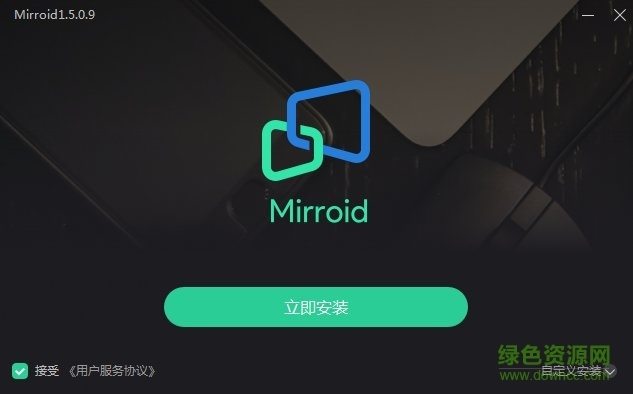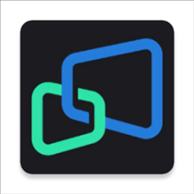

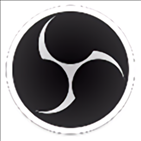
/中文/
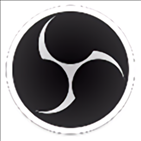
/中文/

/中文/

/中文/
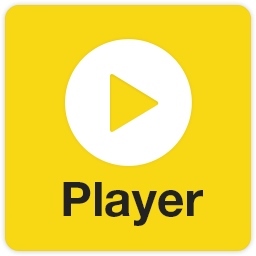
/中文/

/中文/

/中文/

/中文/
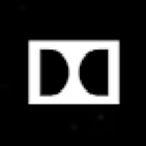
/中文/

/中文/
 7-zip下载v18.03 简体中文美化版
7-zip下载v18.03 简体中文美化版 Bubble Math(泡泡数学)v1.0 电脑版
Bubble Math(泡泡数学)v1.0 电脑版 EditPad Pro(多功能文本编辑器)v7.65 中文版
EditPad Pro(多功能文本编辑器)v7.65 中文版 Easy Equation Solver(在线方程式计算器)v1.8 官方版
Easy Equation Solver(在线方程式计算器)v1.8 官方版 ScanTransfer(无线传输工具)v2018 官方版
ScanTransfer(无线传输工具)v2018 官方版 彗星QQ资源文件读取器v2.1 绿色免费版
彗星QQ资源文件读取器v2.1 绿色免费版 Flash Renamer(批量重命名软件)v6.9 官方版
Flash Renamer(批量重命名软件)v6.9 官方版 动书编辑器(motionbook)v2018 官方版
动书编辑器(motionbook)v2018 官方版 字由客户端v2.0.0.4 官方版
字由客户端v2.0.0.4 官方版 Notepad2书签版(Notepad2 Bookmark Edition)v5.1 官方版
Notepad2书签版(Notepad2 Bookmark Edition)v5.1 官方版软件Tags: 米卓同屏助手投屏软件
米卓同屏助手电脑版可以让用户在电脑上实现手机数据互通,能够兼容各种计算机操作系统。这款软件无论是玩游戏还是运行应用程序都很赞。支持全屏模式,可以玩各种大型吃鸡游戏,体验安卓模拟器都无法带来的极速、流畅模式。快点来体验吧。
米卓同屏助手是一款免费、高清、无延迟的投屏工具!可以完美实现对安卓应用、游戏、短信等日常功能的100%的操控,并且高清无延迟。软件支持在电脑桌面上与你的手机互动,无需频繁拿起手机就可以高效处理手机上的日常事务。同时Mirroid同屏助手具有手机投屏、文件传输等功能。
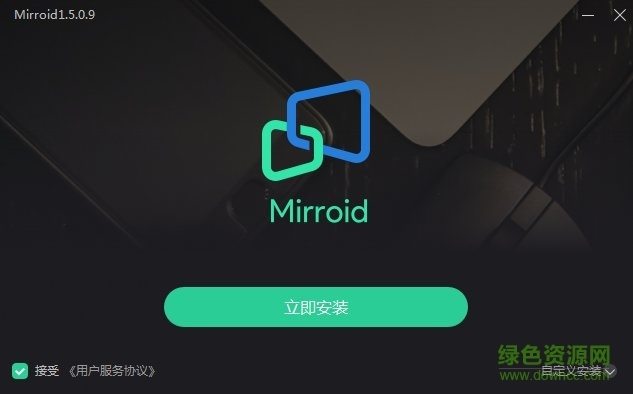
1.目前支持使用电脑输入法,直接用键盘进行应用内输入法
2.支持键盘操控,电脑上玩吃鸡游戏,不用担心模拟器封禁
3.支持全屏模式,应用/游戏界面更大,比手机视野更宽更广
Ctrl+P:电源键
Ctrl+↑:音量加
Ctrl+↓:音量键
Ctrl+F:全屏显示
Ctrl+X:截屏功能
Ctrl+B:返回
Ctrl+H:回到桌面
Ctrl+S:切换任务
Ctrl+N:展开安卓通知面板
Ctrl+Shift+N:收起安卓通知面板
鼠标双击左键:唤醒屏幕
Ctrl+O:仅手机端熄屏幕 (字母O不是数字0)
1.【置顶】:可将米卓同屏助手界面置顶。
2.【帮助】:可查看常见问题的解决方法。
3.【收起】:收起右侧工具栏。
4.【设置】:可进行“画质”-“比特率”的自定义设置,并可查看常见快捷键按键设置。
5.【最小化】:收起米卓同屏助手软件界面。
6.【关闭】:关闭米卓同屏助手软件。
7.【同屏助手】:米卓同屏助手调用电脑端输入法使用。
8.【全屏】:将米卓同屏助手进行全屏设置。
9.【息屏】:将手机画面进行息屏设置,画面仅显示在米卓同屏助手上。
10.11【音量键】:进行手机音量大小控制。
12.【键盘操控】:可在米卓同屏助手上进行游戏按键的虚拟设置,使用键盘和鼠标进行游戏的操控。
13.【屏幕截图】:可进行同屏助手画面一键截图。
14.【旋转屏幕】:可对同屏助手的屏幕进行旋转,但是“转屏需要当前应用支持”。
15.【视频录制】:可对同屏助手的操作进行一键录影,使用方法“点我查看”,简单/免费,无需安装其他录屏应用及软件。
16.【返回】:返回上一步的操作。
17.【桌面】:返回手机桌面。
18.【近期任务】:可打开手机近期访问任务,并进行进程切换/清理等操作。
USB调试开关是手机与其它设备进行数据通信的开关,因为 Mirroid需要 PC 与手机建立数据通信,因此在连接时需要打开此开关。
同时,使用电脑输入法,需要调用mirroid-input输入法,所以需要开启USB调试开关,才能正常调用信号进行使用。